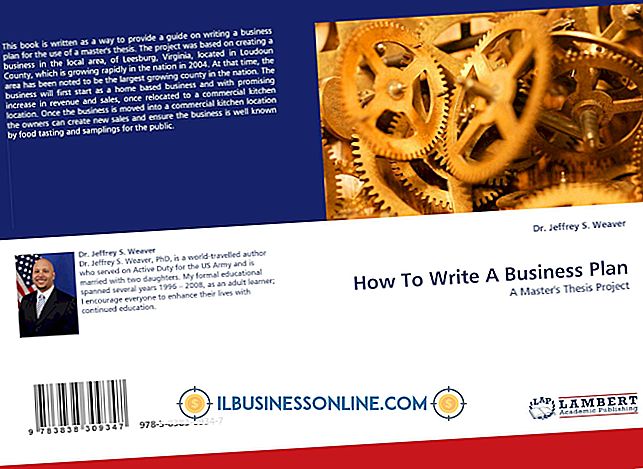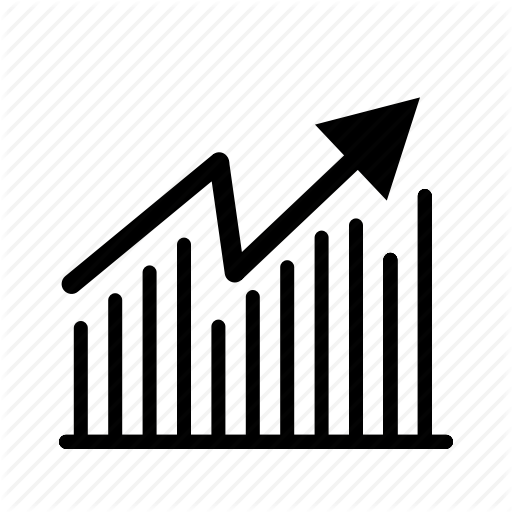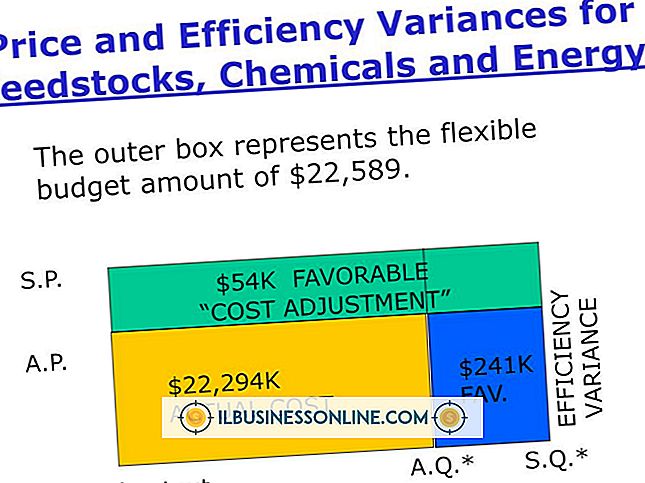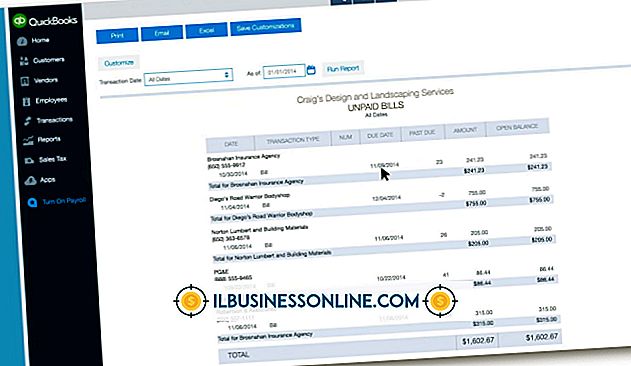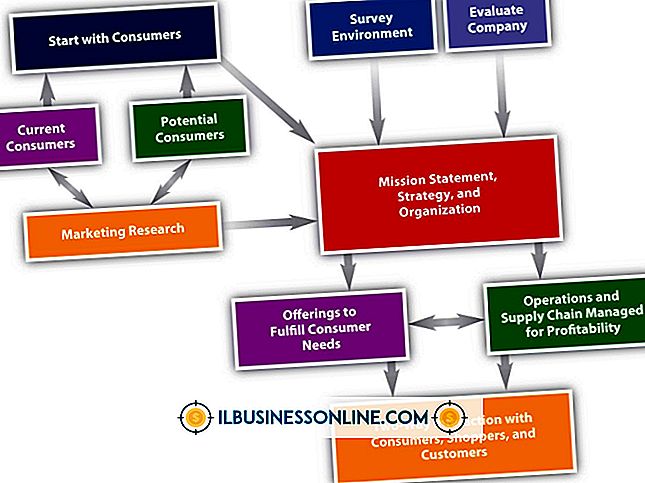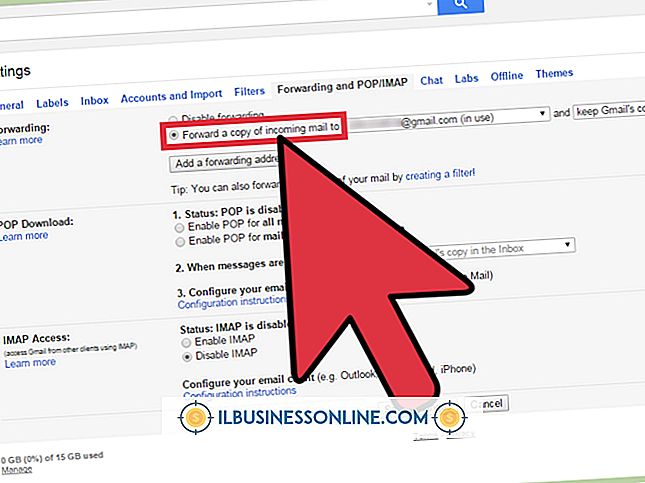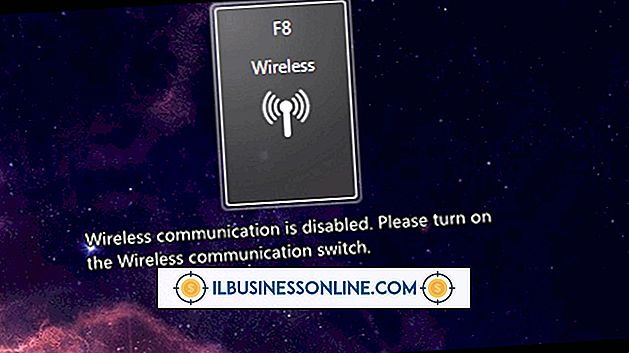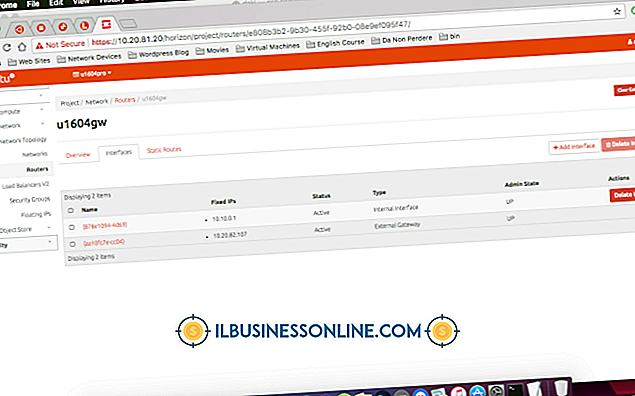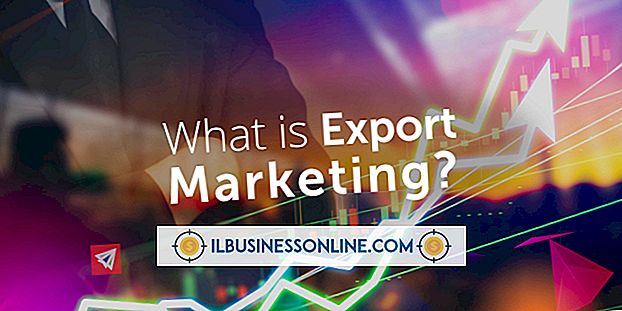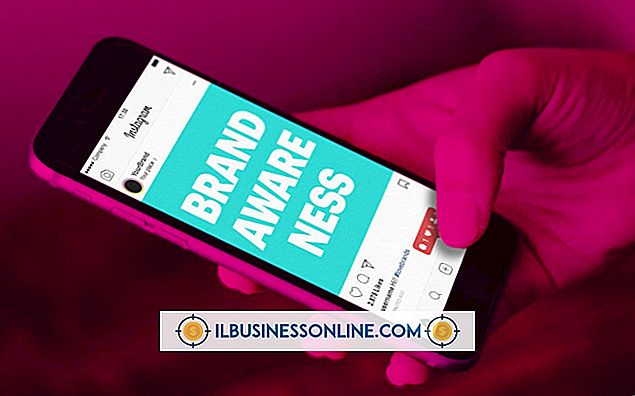Google संपर्कों को सिंक करने के लिए iTunes का उपयोग कैसे करें

IPad, iPhone और iPod Touch सहित Apple के iOS उपकरणों में देशी पता पुस्तिका अनुप्रयोग होते हैं जो आपके संपर्कों के विवरण को व्यवस्थित और सुविधाजनक रखते हैं जब भी आपको उनकी आवश्यकता होती है। जब भी आप iTunes मल्टीमीडिया प्रबंधन सॉफ़्टवेयर के माध्यम से सिंक्रनाइज़ करते हैं, तो संपर्क ऐप का डेटा आपके कंप्यूटर पर स्वचालित रूप से बैकअप हो जाता है। आईट्यून्स सॉफ्टवेयर को एक ऑनलाइन Google संपर्क पता पुस्तिका के साथ आपके संपर्क विवरण को सिंक करने के लिए भी सेट किया जा सकता है, यह सुनिश्चित करता है कि आपका सभी डेटा इंटरनेट और आपके iOS डिवाइस पर अद्यतित है।
1।
अपने कंप्यूटर पर iTunes लॉन्च करें और विंडो के शीर्ष पर "सहायता" मेनू पर क्लिक करें।
2।
"अपडेट के लिए जाँच करें" पर क्लिक करें और सुनिश्चित करें कि आप आईट्यून्स का नवीनतम संस्करण चला रहे हैं। यदि कोई अपडेट उपलब्ध है, तो ऑन-स्क्रीन निर्देशों का पालन करें और नवीनतम संस्करण स्थापित करें।
3।
अपने USB डिवाइस का उपयोग कर अपने iOS डिवाइस को अपने कंप्यूटर से कनेक्ट करें। आईट्यून्स सॉफ़्टवेयर स्वचालित रूप से इसे बाईं ओर के कॉलम में "डिवाइस" अनुभाग में जोड़ता है।
4।
मुख्य iTunes विंडो में "जानकारी" टैब पर क्लिक करें।
5।
"सिंक कॉन्टेक्ट्स विथ" बॉक्स को चेक करें और ड्रॉप-डाउन मेनू से दाईं ओर "Google कॉन्टैक्ट्स" चुनें।
6।
"कॉन्फ़िगर करें" बटन पर क्लिक करें और अपना Google खाता उपयोगकर्ता नाम और पासवर्ड दर्ज करें। अपने Google संपर्कों के साथ समन्वय शुरू करने के लिए iTunes को अधिकृत करने के लिए "ओके" बटन पर क्लिक करें।
जरूरत की चीजें
- iPhone USB केबल
टिप्स
- जब भी आप अपने कंप्यूटर के साथ अपने iOS डिवाइस को सिंक करते हैं, तो iTunes आपके Google संपर्क डेटा के खिलाफ आपके संपर्क विवरण की जांच करता है और किसी भी आवश्यक अपडेट को स्वचालित रूप से करता है।
- आरंभिक सिंक के दौरान कोई डुप्लिकेट प्रविष्टि बनाई गई है या नहीं यह जांचने के लिए Google संपर्कों के साथ समन्वय करने के बाद अपने iOS डिवाइस के संपर्क ऐप के माध्यम से जांचें। किसी भी डुप्लिकेट को निकालें या समेकित करें और iTunes के साथ फिर से सिंक करें।